Слайдер миниатюр с помощью jQuery
В этом уроке мы покажем, как создать и использовать слайдер миниатюр с помощью jQuery. Так как нас много раз просили показать, как создать слайдер миниатюр изображений, работающего отдельно от просмотра изображений в полном размере, в этом уроке мы решили показать только создание слайдера миниатюр.
Идею создания такого слайдера мы позаимствовали в статье Создание галереи с предпросмотром миниатюр.
Мы использовали фотографии талантливого фотографа tibchris, выложенные на сайте Flickr.
Итак, начнем.
Разметка
Структура HTML документа будет построена на основном списке изображений "точек" и специального списка миниатюр. У списка миниатюр будет класс "ts_thumbnails", и он будет содержать маленькие окошки, в которых будут отображаться изображения при наведении на одну из "точек".
<ul class="ts_container"> <li><a href="#">Image 1</a></li> <li><a href="#">Image 2</a></li> <li><a href="#">Image 3</a></li> <li><a href="#">Image 4</a></li> <li><a href="#">Image 5</a></li> <li><a href="#">Image 6</a></li> <li><a href="#">Image 7</a></li> <li><a href="#">Image 8</a></li> <li><a href="#">Image 9</a></li> <li><a href="#">Image 10</a></li> <li class="ts_thumbnails"> <div class="ts_preview_wrapper"> <!-- Список миниатюр --> </div> <span></span> </li> </ul>
В пустой элемент span мы поместим треугольник, который будет указывать на текущее изображение. Структура списка миниатюр, находящегося в блоке "ts_preview_wrapper", будет таковой:
<ul class="ts_preview"> <li><img src="/images/thumbs1/1.jpg" alt="Thumb 1" /></li> <li><img src="/images/thumbs1/2.jpg" alt="Thumb 2" /></li> <li><img src="/images/thumbs1/3.jpg" alt="Thumb 3" /></li> <li><img src="/images/thumbs1/4.jpg" alt="Thumb 4" /></li> <li><img src="/images/thumbs1/5.jpg" alt="Thumb 5" /></li> <li><img src="/images/thumbs1/6.jpg" alt="Thumb 6" /></li> <li><img src="/images/thumbs1/7.jpg" alt="Thumb 7" /></li> <li><img src="/images/thumbs1/8.jpg" alt="Thumb 8" /></li> <li><img src="/images/thumbs1/9.jpg" alt="Thumb 9" /></li> <li><img src="/images/thumbs1/10.jpg" alt="Thumb 10" /></li> </ul>
Теперь давайте займемся стилями.
CSS стили
Список "точек" будет позиционирован относительно и будет иметь ширину, равную сумме ширин всех "точек".
ul.ts_container{
list-style:none;
margin:0;
padding:0;
width:170px;
margin:20px auto;
position:relative;
height:17px;
}Ширина каждой "точки" равна 11 плюс 3 пикселя отступов с каждой стороны. Это общий стиль, который мы будем использовать для всех трех случаев. Если у вас больше 10 "точек", вам придется подогнать собственные значения (как и для высоты).
Для элементов списка "точек" опишем такой стиль:
ul.ts_container li{
float:left;
}
Сами точки представляют собой фоновые изображения. Определим для них отступы, чтобы не видеть текст:
ul.ts_container li a{
display:block;
text-indent:-9000px;
width:11px;
height:11px;
outline:none;
padding:0px 3px;
background:transparent url(../images/sliderIcons/dot.png) no-repeat top center;
}
При наведении курсора расположение фонового изображения поменяется так, чтобы мы видели его нижнюю часть.
ul.ts_container li a:hover,
ul.ts_container li.selected a{
background-position:50% -11px;
}
Последний элемент списка - это специальный контейнер миниатюры, который будет позиционирован абсолютно, так как нам необходимо будет его перемещать. В начале он невидим.
ul.ts_container li.ts_thumbnails{
display:none;
position:absolute;
}
В пустом теге span будет находится наш маленький треугольник. Его расположение будет вычисляться динамически, так как оно зависит от размера миниатюры.
ul.ts_container li.ts_thumbnails span{
background:transparent url(../images/sliderIcons/triangle.png) no-repeat top center;
width:15px;
height:6px;
position:absolute;
}
Совет: если вам не нравится использовать пустые HTML теги, просто добавьте какой-то текст в них и определите для него отступы так, чтобы он не был виден. Так ваш HTML код будет читабельным и вы будете спокойны :)
Окошко просмотра изображений будет в белой рамке и с симпотичной тенью. Его размеры будут также вычисляться динамически, так как они зависят от размеров миниатюры. Выходящея за рамки окошка части изображения скрыты, так как у нас есть ряд миниатюр в списке за этим блоком.
.ts_preview_wrapper{
border:5px solid #fff;
overflow:hidden;
position:relative;
-moz-box-shadow:0px 0px 5px #999;
-webkit-box-shadow:0px 0px 5px #999;
box-shadow:0px 0px 5px #999;
}Список миниатюр будет позиционирован абсолютно, так как мы анимируем его расположение слева после скрытия миниатюры справа. Размеры вычисляются динамически. Например, ширина - это сумма ширин всех миниатюр. Но этим мы займемся в JavaScript коде.
ul.ts_preview{
position:absolute;
left:0px;
top:0px;
margin:0;
padding:0;
list-style-type:none;
}
Сами миниатюры будут расположены в ряд:
ul.ts_preview li{
float:left;
}Миниатюры отображаюся в блоке, чтобы в элементах списка не было отступов:
ul.ts_preview li img{
display:block;
}
На этом все со стилями.
Код JavaScript
Главная задача этого небольшого слайдера заключается в том, чтобы отображать изображения любых размеров, а также применять к ним визуальные эффекты. Итак, наш плагин будет выглядеть так:
(function($) {
$.fn.thumbnailSlider = function(options) {
var opts = $.extend({}, $.fn.thumbnailSlider.defaults, options);
return this.each(function() {
...
});
};
$.fn.thumbnailSlider.defaults = {
speed : 100, //скорость анимации
easing : 'jswing', //эффект смягчения
thumb_width : 75, //ширина изображений
thumb_height: 75, //высота изображений
zoom : false, //увеличение изображений
zoomratio : 1.3, //коэффициент увеличения (должен быть > 1)
zoomspeed : 15000, //скорость увеличения масштаба
onClick : function(){return false;} //при клике - callback
};
})(jQuery);
Рассмотрим детальнее его функциональность. Во-первых, объявим некоторые переменные.
var $this = $(this),
o = $.meta ? $.extend({}, opts, $pxs_container.data()) : opts;
var $ts_container = $this.children('.ts_container'),
$ts_thumbnails = $ts_container.children('.ts_thumbnails'),
$nav_elems = $ts_container.children('li').not($ts_thumbnails),
total_elems = $nav_elems.length,
$ts_preview_wrapper = $ts_thumbnails.children('.ts_preview_wrapper'),
$arrow = $ts_thumbnails.children('span'),
$ts_preview = $ts_preview_wrapper.children('.ts_preview');
Нам также необходимо вычислить некоторые значения для определенных элементов. Ширина контейнера "ts_thumbnails", в котором отображается миниатюра, состоит из ширины самой миниатюры + ширина рамки (5 пикселей с каждой стороны). Его высота будет включать также 6 пикселей высоты элемента span с треугольником. Значение top всегда одно и то же, причем отрицательное. Значение left вычисляется из значения left текущей "точки" минус половина ширины миниатюры. Так он расположится в начале соответствующей "точки", так что нам необходимо добавить половину ее ширины, чтобы расположить его прямо над ней.
/* вычисляем размеры $ts_thumbnails: width -> ширина миниатюры + ширина рамки (2*5) height -> высота миниатюры + ширина рамки + высота треугольника(6) top -> -(высота + отступ 5 пикселей) left -> leftDot - 0.5*width + 0.5*widthNavDot будет установлено при наведении на точку, и значение по умолчанию будет соответствовать первому nav dot */ var w_ts_thumbnails = o.thumb_width + 2*5, h_ts_thumbnails = o.thumb_height + 2*5 + 6, t_ts_thumbnails = -(h_ts_thumbnails + 5), $first_nav = $nav_elems.eq(0), l_ts_thumbnails = $first_nav.position().left - 0.5*w_ts_thumbnails + 0.5*$first_nav.width();
Теперь зададим все эти значения:
$ts_thumbnails.css({
width : w_ts_thumbnails + 'px',
height : h_ts_thumbnails + 'px',
top : t_ts_thumbnails + 'px',
left : l_ts_thumbnails + 'px'
});
Очень важно правильно расположить треугольник. Чтобы посчитать его значение top, необходима высота миниатюры + ширина рамки. Значение left зависит от ширины миниатюры: берем ширину + ширину рамки и делим на 2, а затем отнимаем половину ширины треугольника. Это расположит треугольник по центру:
/*
вычисляем значения top и left треугольника
top -> высота миниатюры + ширина рамки(2*5)
left -> (ширина миниатюры + ширина рамки)/2 - (ширина треугольника)/2
*/
var t_arrow = o.thumb_height + 2*5,
l_arrow = (o.thumb_width + 2*5) / 2 - $arrow.width() / 2;
$arrow.css({
left : l_arrow + 'px',
top : t_arrow + 'px',
});
Ширина списка миниматюр "ts_preview" равна ширине миниатюры, умноженной на их количество.
/*
вычисляем ширину $ts_preview -> ширина миниатюры * количество миниатюр
*/
$ts_preview.css('width' , total_elems*o.thumb_width + 'px');
Устанавливаем ширину, а также высоту, равную высоте миниатюры:
$ts_preview_wrapper.css({
width : o.thumb_width + 'px',
height : o.thumb_height + 'px'
});
Теперь зададим действия, которые будут выполняться при наведении курсора на один из элементов управления, т.е. "точку". Получаем индекс точки, чтобы знать к какой миниатюре перейти. Затем вычислим значение left, чтобы знать, куда переместить окошко просмотра, т.е. элемент списка "ts_thumbnails". Мы также анимируем список миниатюр вправо, так как нам известен индекс текущей точки.
Если была выбрана опция zoom, то будем увеличивать ширину и высоту миниатюры:
$nav_elems.bind('mouseenter',function(){
var $nav_elem = $(this),
idx = $nav_elem.index();
/*
вычисляем новое значение left
для $ts_thumbnails
*/
var new_left = $nav_elem.position().left - 0.5*w_ts_thumbnails + 0.5*$nav_elem.width();
$ts_thumbnails.stop(true)
.show()
.animate({
left : new_left + 'px'
},o.speed,o.easing);
$ts_preview.stop(true)
.animate({
left : -idx*o.thumb_width + 'px'
},o.speed,o.easing);
//увеличиваем размер миниатюры, если zoom = true
if(o.zoom && o.zoomratio > 1){
var new_width = o.zoomratio * o.thumb_width,
new_height = o.zoomratio * o.thumb_height;
//увеличиваем ширину $ts_preview
var ts_preview_w = $ts_preview.width();
$ts_preview.css('width' , (ts_preview_w - o.thumb_width + new_width) + 'px');
$ts_preview.children().eq(idx).find('img').stop().animate({
width : new_width + 'px',
height : new_height + 'px'
},o.zoomspeed);
}
}).bind('mouseleave',function(){
//устанавливаем значения ширины и высоты по умолчанию
if(o.zoom && o.zoomratio > 1){
var $nav_elem = $(this),
idx = $nav_elem.index();
$ts_preview.children().eq(idx).find('img').stop().css({
width : o.thumb_width + 'px',
height : o.thumb_height + 'px'
});
}
$ts_thumbnails.stop(true)
.hide();
}).bind('click',function(){
var $nav_elem = $(this),
idx = $nav_elem.index();
o.onClick(idx);
});
На этом все! Рассмотрим пример.
Пример
В демо есть 4 примера. Ниже вы можете увидеть пример вызова последнего. Для этого нам нужно установить ширину и высоту миниатюры и задать некоторые другие значения. Нам нужно, чтобы изображение увеличивалось при наведении курсора на точку:
$('#demo4').thumbnailSlider({
thumb_width : 174,
thumb_height: 260,
speed : 200,
zoom : true,
zoomspeed : 10000,
zoomratio : 1.7
});
Надеемся, вам понравился наш урок!
Источник: http://feedproxy.google.com/~r/ruseller/CdHX/~3/RuwnB8bc18E/lessons.php
 |
В этом уроке мы покажем, как создать и использовать слайдер миниатюр с помощью jQuery. Так как нас много раз просили показать, как создать слайдер миниатюр изображений, работающего отдельно от |
РэдЛайн, создание сайта, заказать сайт, разработка сайтов, реклама в Интернете, продвижение, маркетинговые исследования, дизайн студия, веб дизайн, раскрутка сайта, создать сайт компании, сделать сайт, создание сайтов, изготовление сайта, обслуживание сайтов, изготовление сайтов, заказать интернет сайт, создать сайт, изготовить сайт, разработка сайта, web студия, создание веб сайта, поддержка сайта, сайт на заказ, сопровождение сайта, дизайн сайта, сайт под ключ, заказ сайта, реклама сайта, хостинг, регистрация доменов, хабаровск, краснодар, москва, комсомольск |
|
В этом уроке мы покажем, как создать и использовать слайдер миниатюр с помощью jQuery. Так как нас много раз просили показать, как создать слайдер миниатюр изображений, работающего отдельно от |
РэдЛайн, создание сайта, заказать сайт, разработка сайтов, реклама в Интернете, продвижение, маркетинговые исследования, дизайн студия, веб дизайн, раскрутка сайта, создать сайт компании, сделать сайт, создание сайтов, изготовление сайта, обслуживание сайтов, изготовление сайтов, заказать интернет сайт, создать сайт, изготовить сайт, разработка сайта, web студия, создание веб сайта, поддержка сайта, сайт на заказ, сопровождение сайта, дизайн сайта, сайт под ключ, заказ сайта, реклама сайта, хостинг, регистрация доменов, хабаровск, краснодар, москва, комсомольск |

Дайджест новых статей по интернет-маркетингу на ваш email
Новые статьи и публикации
- 2025-02-18 » Топ-10 бесплатных нейросетей для генерации изображений: лучшие ии генераторы 2024 года
- 2025-02-11 » Критическая уязвимость в 1С-Битрикс
- 2025-02-11 » Google Search Console: руководство для начинающих вебмастеров
- 2025-02-11 » Методы измерения результативности рекламных кампаний: плюсы и минусы
- 2025-02-11 » Тренды SEO в 2025 году
- 2025-02-10 » Свой Google в локалке. Ищем иголку в стоге сена
- 2025-01-29 » SEO — это комплексная работа. Шесть главных факторов ранжирования сайтов
- 2025-01-29 » Гайд для главной страницы e-commerce сайта: как оформить, чтобы повысить конверсию
- 2025-01-20 » Krea AI выпустила бесплатную функцию преобразования изображений в 3D-объекты — их можно вращать и вписывать в фотографии
- 2025-01-15 » Топ-6 лучших российских нейросетей, в которых можно генерировать тексты и изображения бесплатно и без VPN
- 2025-01-14 » 15 бесплатных способов узнать, чем интересуется ваша аудитория
- 2025-01-11 » Бездепозитные бонусы в казино за регистрацию с выводом: особенности и возможности получения
- 2025-01-09 » Новая модель LAM способна выполнять задачи в Word
- 2024-12-26 » Универсальный промпт для нейросети: как выжать максимум из ChatGPT, YandexGPT, Gemini, Claude в 2025
- 2024-11-26 » Капитан грузового судна, или Как начать использовать Docker в своих проектах
- 2024-11-26 » Обеспечение безопасности ваших веб-приложений с помощью PHP OOP и PDO
- 2024-11-22 » Ошибки в Яндекс Вебмастере: как найти и исправить
- 2024-11-22 » Ошибки в Яндекс Вебмастере: как найти и исправить
- 2024-11-15 » Перенос сайта на WordPress с одного домена на другой
- 2024-11-08 » OSPanel 6: быстрый старт
- 2024-11-08 » Как установить PhpMyAdmin в Open Server Panel
- 2024-09-30 » Как быстро запустить Laravel на Windows
- 2024-09-25 » Next.js
- 2024-09-05 » OpenAI рассказал, как запретить ChatGPT использовать содержимое сайта для обучения
- 2024-08-28 » Чек-лист: как увеличить конверсию интернет-магазина на примере спортпита
- 2024-08-01 » WebSocket
- 2024-07-26 » Интеграция с Яндекс Еда
- 2024-07-26 » Интеграция с Эквайринг
- 2024-07-26 » Интеграция с СДЕК
- 2024-07-26 » Интеграция с Битрикс-24
Не делай другим то, что ты хотел бы, чтобы они делали для тебя. У вас могут быть разные вкусы Шоу Джордж Бернард - (1856-1950) - английский писатель. В своем творчестве ниспровергал догматизм и предвзятость, традиционность представлений |
Мы создаем сайты, которые работают! Профессионально обслуживаем и продвигаем их !
Как мы работаем
Заявка
Позвоните или оставьте заявку на сайте.
Консультация
Обсуждаем что именно Вам нужно и помогаем определить как это лучше сделать!
Договор
Заключаем договор на оказание услуг, в котором прописаны условия и обязанности обеих сторон.
Выполнение работ
Непосредственно оказание требующихся услуг и работ по вашему заданию.
Поддержка
Сдача выполненых работ, последующие корректировки и поддержка при необходимости.



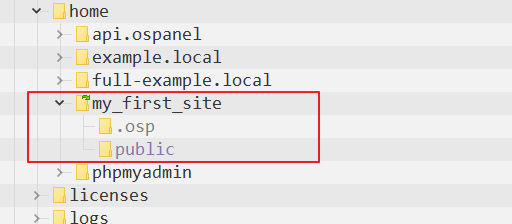


 Мы создаем практически любые сайты от продающих страниц до сложных, высоконагруженных и нестандартных веб приложений! Наши сайты это надежные маркетинговые инструменты для успеха Вашего бизнеса и увеличения вашей прибыли! Мы делаем красивые и максимально эффектные сайты по доступным ценам уже много лет!
Мы создаем практически любые сайты от продающих страниц до сложных, высоконагруженных и нестандартных веб приложений! Наши сайты это надежные маркетинговые инструменты для успеха Вашего бизнеса и увеличения вашей прибыли! Мы делаем красивые и максимально эффектные сайты по доступным ценам уже много лет! Комплексный подход это не просто продвижение сайта, это целый комплекс мероприятий, который определяется целями и задачами поставленными перед сайтом и организацией, которая за этим стоит. Время однобоких методов в продвижении сайтов уже прошло, конкуренция слишком высока, чтобы была возможность расслабиться и получать \ удерживать клиентов из Интернета, просто сделав сайт и не занимаясь им...
Комплексный подход это не просто продвижение сайта, это целый комплекс мероприятий, который определяется целями и задачами поставленными перед сайтом и организацией, которая за этим стоит. Время однобоких методов в продвижении сайтов уже прошло, конкуренция слишком высока, чтобы была возможность расслабиться и получать \ удерживать клиентов из Интернета, просто сделав сайт и не занимаясь им...
 Мы оказываем полный комплекс услуг по сопровождению сайта: информационному и техническому обслуживанию и развитию Интернет сайтов.
Мы оказываем полный комплекс услуг по сопровождению сайта: информационному и техническому обслуживанию и развитию Интернет сайтов.

 Контекстная реклама - это эффективный инструмент в интернет маркетинге, целью которого является увеличение продаж. Главный плюс контекстной рекламы заключается в том, что она работает избирательно.
Контекстная реклама - это эффективный инструмент в интернет маркетинге, целью которого является увеличение продаж. Главный плюс контекстной рекламы заключается в том, что она работает избирательно.